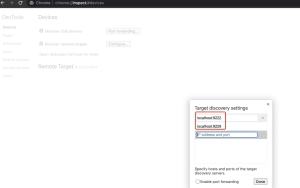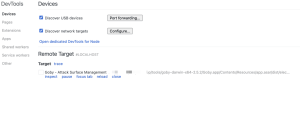方式 1:
在程序的启动命令行中添加 --remote-debugging-port=8888 参数,然后使用浏览器打开调试页面 http://127.0.0.1:8888 即可进行调试。
这种方式默认调试的是渲染进程,如需调试主进程则需要使用 --inspect=8888 参数。
另外,如果打开调试页面时提示 WebSockets request was expected 而无法显示调试工具,需要使用访问 chrome://inspect/ 打开 inspect 页面,配置对应的发现 ip 和端口,如localhost:8888:

配置完成后,刷新 inspect 页面后在 Remote Target 中选择对应的调试目标进行调试。

方式 2(需 nodejs 环境):
1. 解包和打包 asar
打包好的 Electron 程序源码存放在 resources/app.asar 中,解包后可修改
- 安装 asar 工具
- 解包 asar 文件
| Bash |
# 方式 1:命令行解包
asar extract app.asar ./app
# 方式 2:Node.js 代码解包
const asar = require('asar')
asar.extractAll('app.asar', './app')
|
- 打包 asar 文件
| Bash |
# 方式 1:命令行打包
asar pack ./app app.asar
# 方式 2:Node.js 代码打包
const asar = require('asar')
asar.createPackage('./app', 'app.asar')
|
2. 修改 index.html
修改 index.html,插入控制台代码,VConsole 和 Eruda 二选一,推荐 Eruda
| HTML |
<script src="https://cdn.jsdelivr.net/npm/[email protected]/dist/vconsole.min.js"></script>
<script>const vConsole = new VConsole();</script>
<script src="https://cdn.jsdelivr.net/npm/eruda"></script>
<script>eruda.init();</script>
|
也可以找到主进程的代码,并找到窗口实例,修改下面代码打开 devtools
| JavaScript |
// 主窗口创建
const mainWindow = new BrowserWindow({
width: 800,
height: 600,
webPreferences: {
nodeIntegration: true,
contextIsolation: false
}
})
// 增加代码
mainWindow.webContents.openDevTools({mode:'undocked'})
|
修改保存后重新打包 asar 并运行程序